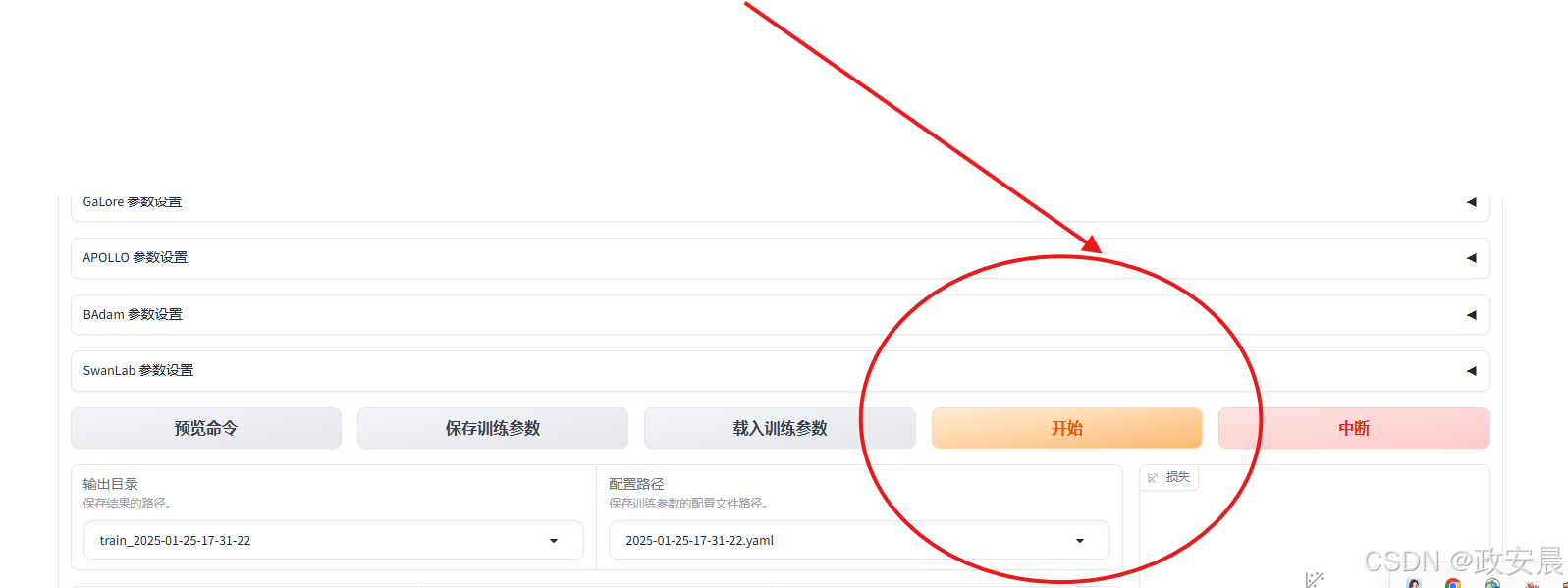想做一个自己学习的有关的csdn账号,努力奋斗......会更新我计算机网络实验课程的所有内容,还有其他的学习知识^_^,为自己巩固一下所学知识,下次更新校园网设计。
我是一个萌新小白,有误地方请大家指正,谢谢^_^
文章目录
目录
前言
一、实验原理
二、实验步骤
1.场景描述
2.构建网络拓扑
3.配置客户端、服务器等网络设备网络参数配置
4.实现客户端采用域名访问HTTP服务器,并观察HTTP工作过程
总结
前言
这个实验主要的目
-
了解万维网文档的种类和作用。
-
了解统一资源定位符 URL。
-
能够编写简单的万维网文档。
-
观察 HTTP 的基本工作过程。
实验内容
-
设计实现客户端与服务器连接的网络拓扑,并配置网络参数。
-
实现万维网文档编写。
-
实现DNS服务器设置。
-
实现HTTP服务访问。
一、实验原理
-
万维网(World Wide Web,WWW):在因特网上的一个分布式应用,利用网页之间的超链接将不同网站的网页链接成一张逻辑上的信息网。
-
统一资源定位符(uniform resource locator, URL):指明因特网上任何种类“资源”的位置。其格式为<协议>://<主机>:<端口>/<路径>
- 万维网文档:HTML、CSS、JavaScript 等
- HTTP 协议:定义了浏览器怎样向万维网服务器请求万维网文档,以及万维网服务器怎样把万维网文档传送给浏览器。
- 浏览器访问服务器方式有两种:
(1)非持续连接:每次浏览器要请求一个文件都要与服务器建立 TCP 连接,当收到响应后就立即关闭连接。如 HTTP/1.0 采用非持续连接方式,每请求一个文档就要有两倍的 RTT 的开销。若一个网页上有多个引用对象,请求每一个对象都需要花费 2RTT 的时间。
(2)持续连接:浏览器与服务器建立 TCP 连接后会一直持续,客户可以连续在这个连接上持续请求,服务器持续响应。HTTP/1.1 采用的持续连接方式动态 NAT 可以对封装任何类型报文的 IP 分组进行 NAT 操作。
二、实验步骤
1.场景描述
若需要完成一个 html 网页文档,并配置在服务器上供终端访问。请编写简单的万维网文档,设计网络拓扑并完成配置,实现外网终端利用 URL 进行资源请求,观察 HTTP 的基本工作过程。
2.构建网络拓扑
不同网段的HTTP配置与应用,需要的网络拓扑结构放置和连接设备如下图13所示,该网络拓扑结构由1台Client服务器、4台Server客服端、2台LSW交换机和1台PC主机组成实验拓扑结构设计。启动eNSP。

3.配置客户端、服务器等网络设备网络参数配置
Client1的IP地址为192.168.32.1、子网掩码为255.255.255.0、网关为192.168.32.254,如图示;
PC1的IP地址为192.168.32.2、子网掩码为255.255.255.0、网关为192.168.32.254,如图所示;
Server4的IP地址为192.168.32.3、子网掩码为255.255.255.0、网关为192.168.32.254,如图示;
Server1的IP地址为192.168.31.1、子网掩码为255.255.255.0、网关为192.168.31.254,如图示;
Server2的IP地址为192.168.31.2、子网掩码为255.255.255.0、网关为192.168.31.254,如图示;
Server3的IP地址为192.168.31.3、子网掩码为255.255.255.0、网关为192.168.31.254,如图示。
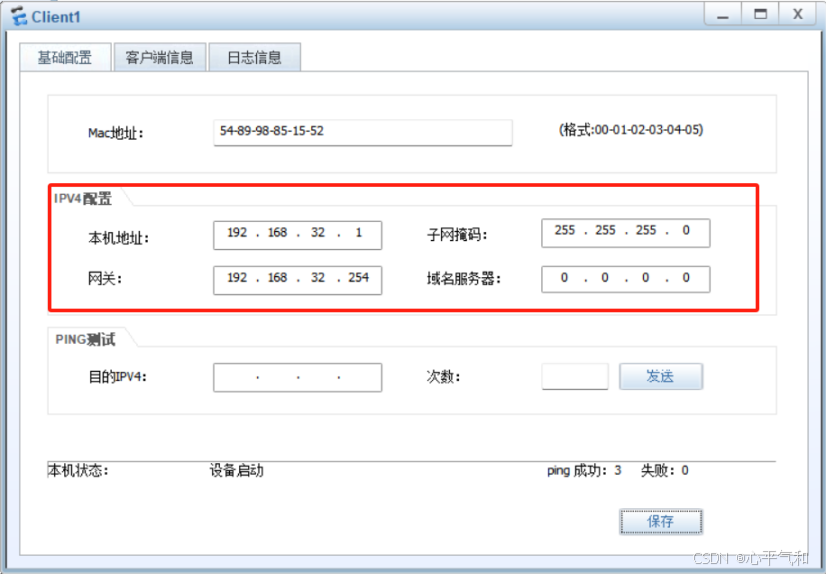
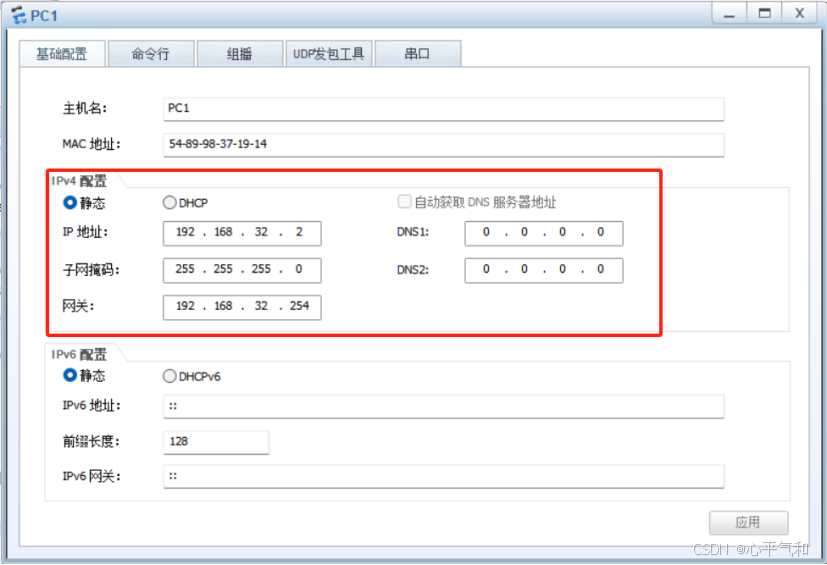
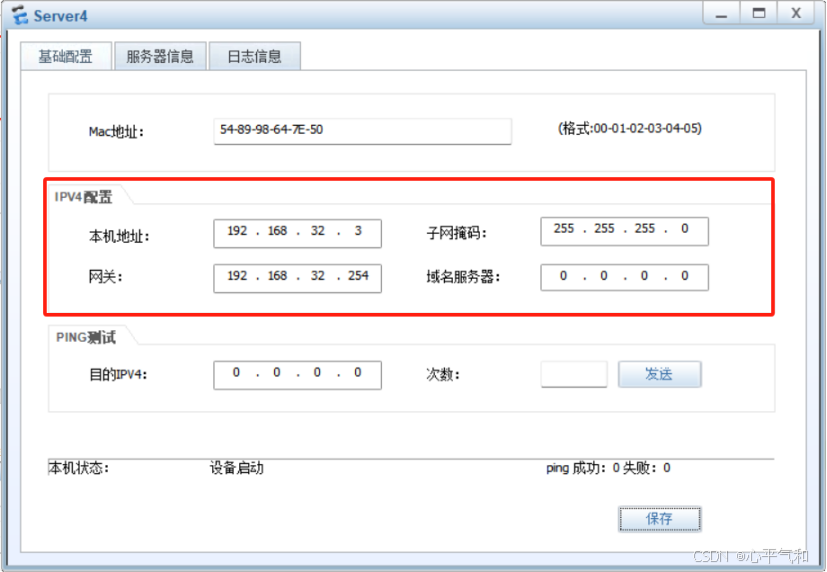
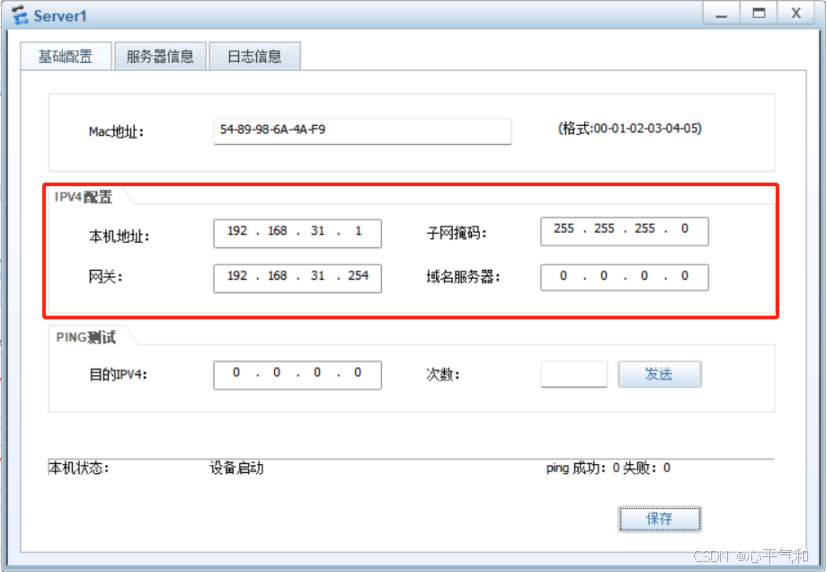
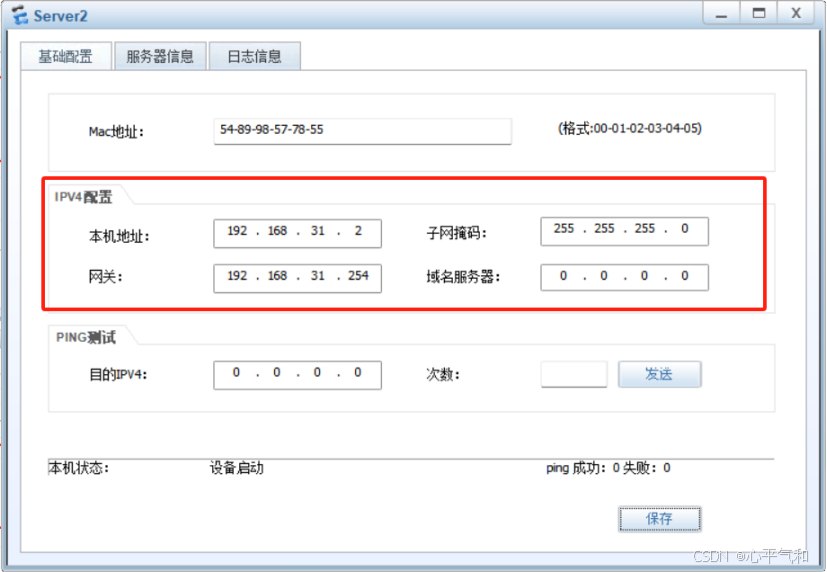
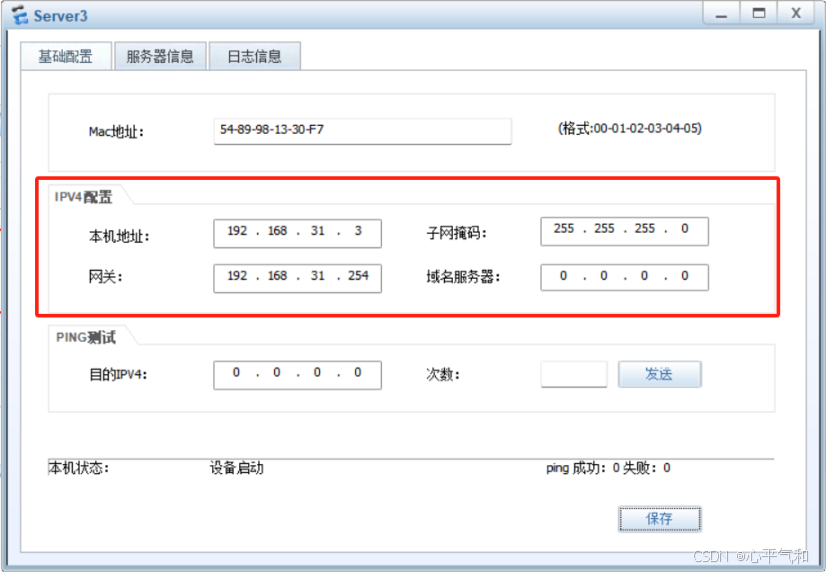
配置 AR1,需要分别配置他的两个接口 g0/0/0 和 g0/0/1,两个接口的 IP 地址配置分别为 ip add 192.168.31.254 24 和 ip add 192.168.32.254 24 ,如图所示。
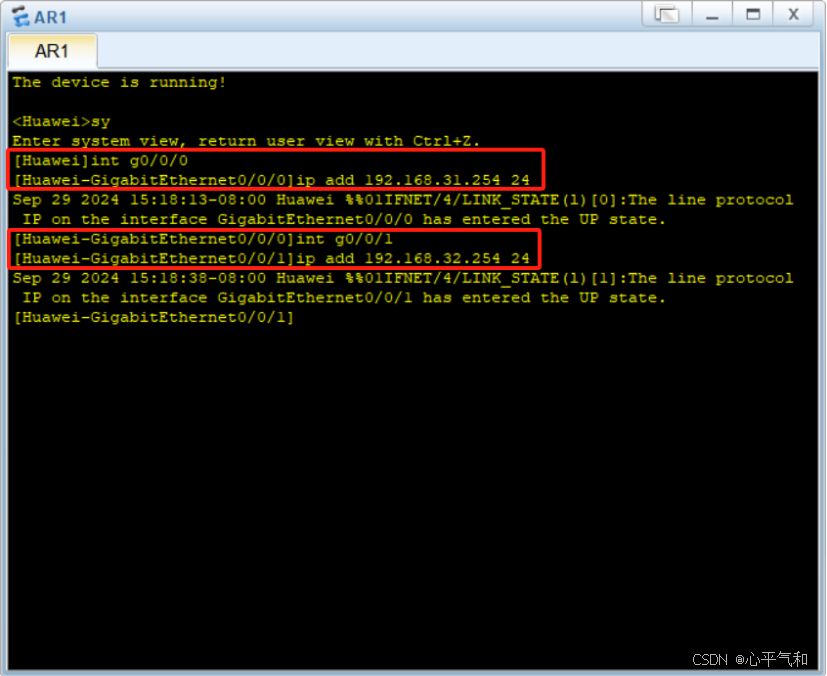
测试两网段终端的连通性
Client1 与 Server1 的连通性:
在 Client1 的基础配置 PING 测试中输入 Server1 的 IP 地址 192.168.31.1,次数为 3,点击发送,如图所示,在本机状态中显示 ping 成功:3,证明 Client1 与 Server1 的网络连通性正常。
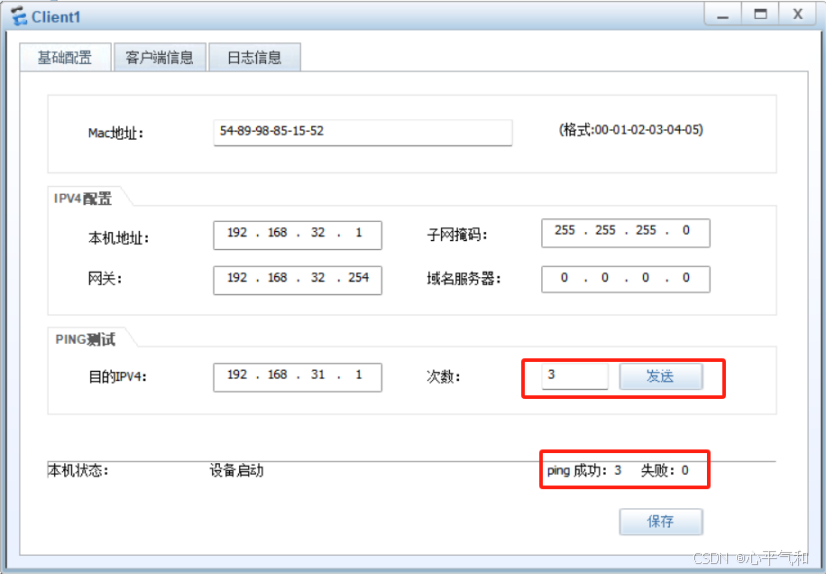
PC1 与 Server1 的连通性:
在 PC1 的命令行输入 ping 192.168.31.1(Server1 的 IP 地址),如图所示,PC1 与 Server1 的网络连通性正常。
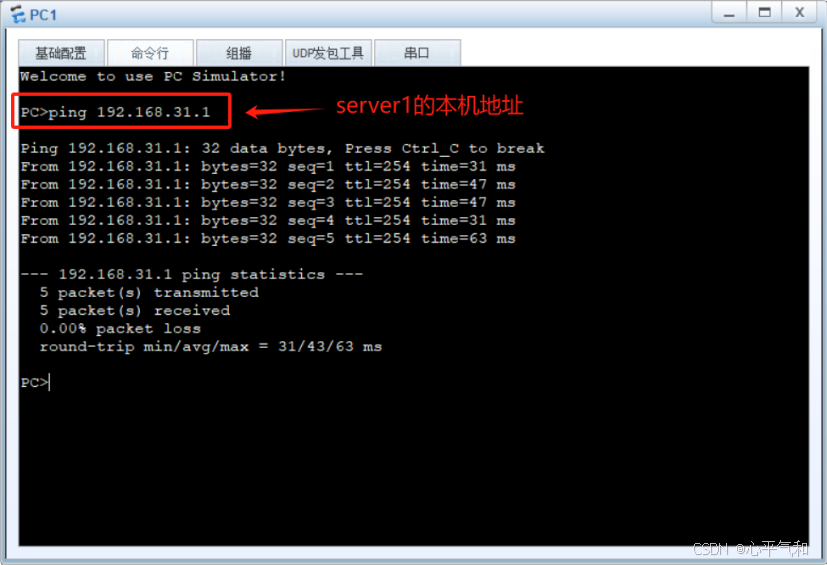
设置 DNS 服务器
将 Server1 设置 DNS 服务器,双击 Server1,选择“服务器信息”选项,选择“DNSServer”,在配置栏中输入域名及其对应服务器 IP 地址 192.168.31.1,点击“增加”按钮然后再,点击“启动”按钮启动域名服务器功能,如图所示。
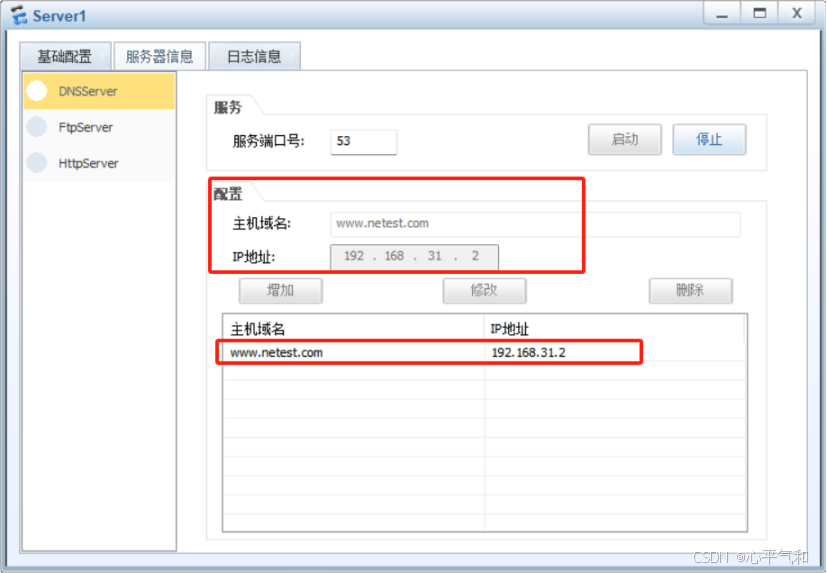
配置客户端的域名服务器
在Client1的域名服务器输入Server1的IP地址(DNS服务器)192.168.31.1,如图所示。
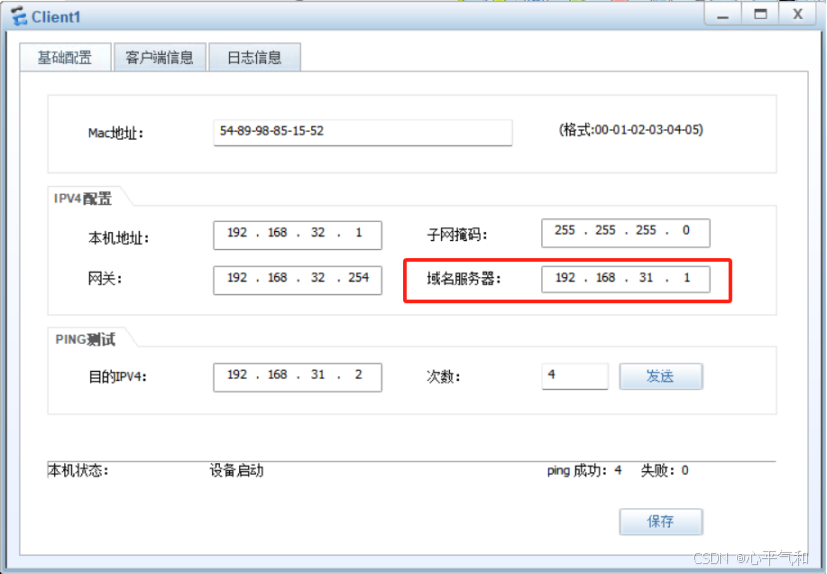
在PC1的域名服务器输入Server1的IP地址(DNS服务器)192.168.31.1,如图所示。
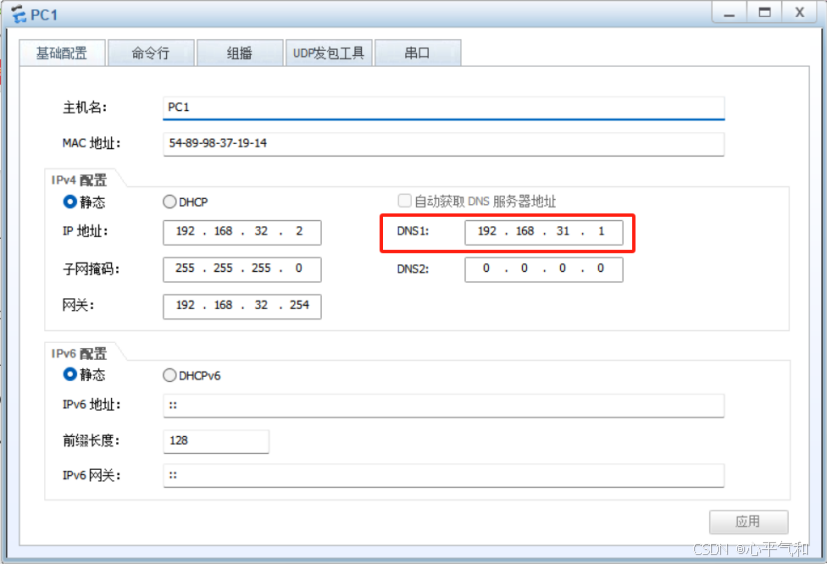
测试 PC1 与 HTTP 服务器的连通性
在PC1的命令行输入HTTP服务器的IP地址192.68.31.2(Server2的IP地址),如图15所示证明PC1与HTTP服务器的连通性正常。
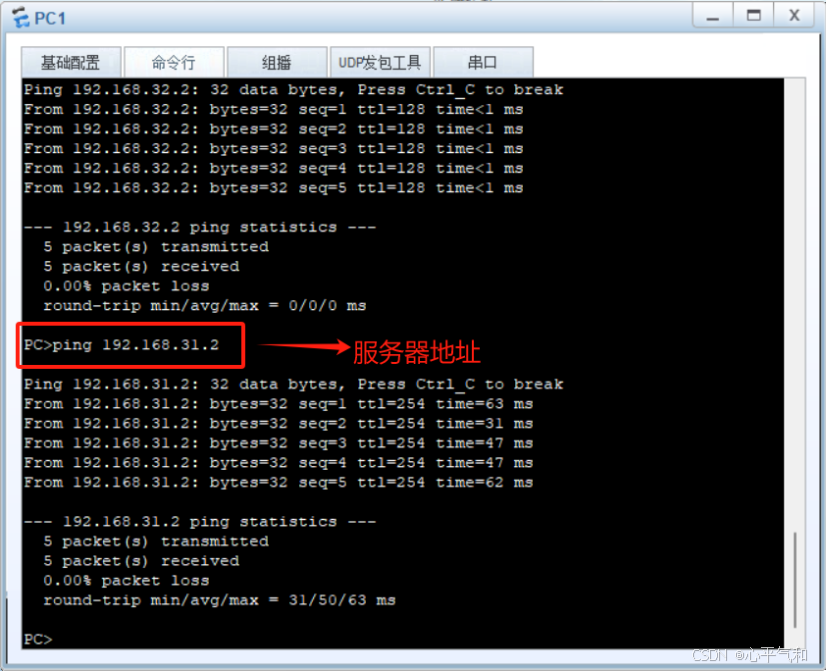
测试 Client1 与 HTTP 的连通性
在 Client1 的基础配置 PING 测试中输入 HTTP 服务器的 IP 地址 192.68.31.2(Server2 的 IP 地址),次数为 4,点击发送,如图 16 所示,在本机状态中显示 ping 成功:4,证明 Client1 与HTTP(Server2)的网络连通性正常。
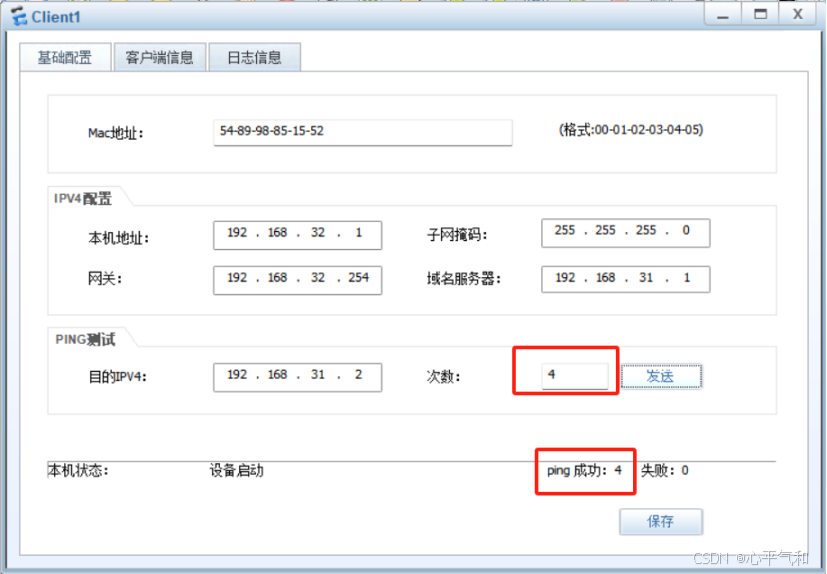
4.实现客户端采用域名访问HTTP服务器,并观察HTTP工作过程
HTTP工作过程:客户端在浏览器中输入域名,浏览器向本地 DNS 服务器发起请求,获取域名对应的 IP地址。获取到 IP 地址后,客户端与服务器建立 TCP 连接。连接建立成功后,客户端向服务器发送 HTTP 请求,包括请求方法、请求头和请求体等信息。服务器接收到请求后,进行处理并返回相应的 HTTP 响应,包括响应状态码、响应头和响应体。最后,客户端接收并解析响应,根据响应内容进行相应的页面展示或其他操作。
在客户端访问 HTTP 服务器:双击 Client1,选择“客户端信息”选项,选择“HttpClient”,在地址栏中输入域名 www.netest.com,点击“获取”按钮,如图所示证明访问成功,数据抓包情况,如图 所示。
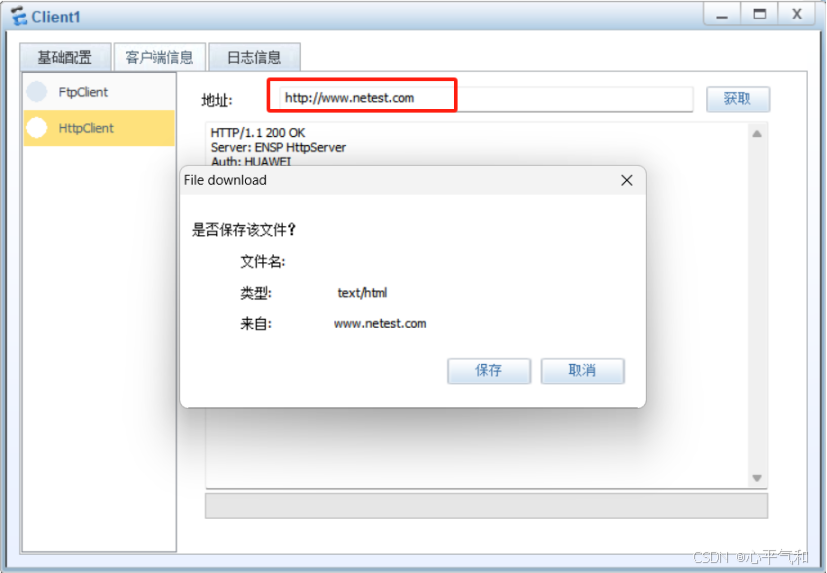
PC1 访问 Web 服务器的域名:在 PC1 的命令行输入 ping www.netest.com,如图 19 所示 PC1 访问 Web 服务器的域名能通信成功。
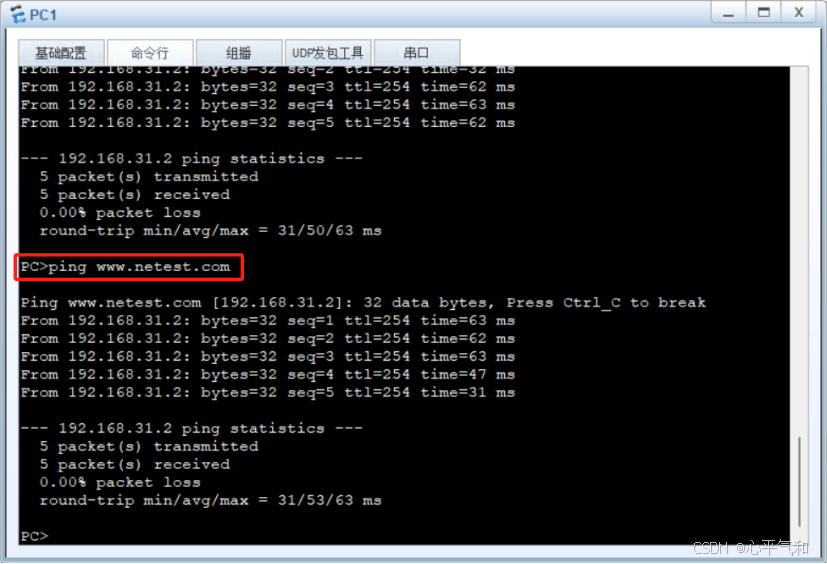
数据抓包情况,如图所示
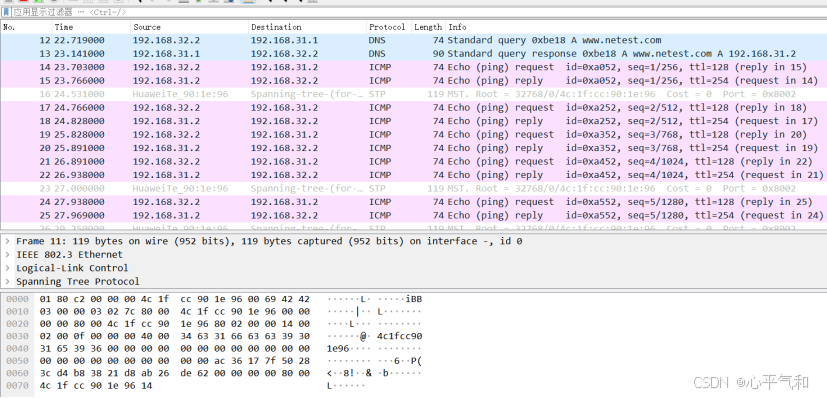
总结
我们做实验的时候一定要确认接口,接口号一定要确认,可以和我的接口号不一样,但是一定要一直按自己的接口号来连接配置^-*
名言时刻:持之以恒,水滴石穿,展现坚持的力量。*^*